Używamy trybu incognito z wielu różnych powodów. Najwyraźniej Chrome ma problemy z Adobe Flash Playerem. Dowiedz się, jak włączyć Flash w trybie prywatnym.
Co to jest „tryb incognito” i dlaczego ludzie go używają? Mówiąc najprościej, używają tego trybu, aby uzyskać trochę prywatności, a jak wszyscy wiemy, istnieją setki powodów, dla których należy zachować prywatność: od ukrywania transakcji finansowych po ukrywanie wstydliwej historii przeglądarki.
Niestety tryb incognito nie zapewnia pełnej anonimowości, ponieważ niektóre Twoje informacje mogą być nadal widoczne dla różnych witryn, Twojego pracodawcy i na pewno dla Twojego dostawcy Internetu. Poza tym ten tryb nie może się pochwalić zwykłą funkcjonalnością. Czy zauważyłeś, że te wtyczki Flash nie są w stanie, gdy jesteś w trybie prywatnym? Ten artykuł jest dokładnie o tym.
 Sam Kresslein / Shutterstock.com
Sam Kresslein / Shutterstock.com
CZYTAJ TAKŻE: Wstawianie hiperłączy w Gmailu. Jaka jest kombinacja skrótu?
Jak włączyć Flash w trybie incognito w Chrome
Jak w prawie każdym przypadku związanym z komputerami, możliwych rozwiązań może być kilka. Więc bez zbędnych ceregieli, spróbujmy Ci w tym pomóc.
1. Bezpieczny zamek
Opcje trybu incognito mogą różnić się od zwykłego trybu. Mogą zakłócać działanie witryn internetowych i zasadniczo zmieniać ich wygląd. Dlatego jednym z możliwych sposobów włączenia wtyczki Adobe Flash jest kliknięcie bezpiecznej blokady po lewej stronie adresu URL w trybie incognito. W menu „Ustawienia witryny” możesz włączyć flashowanie i odświeżanie witryny. Miejmy nadzieję, że to rozwiąże problem. Będziesz jednak musiał to robić wielokrotnie dla każdej witryny.
 Evan Lorne / Shutterstock.com
Evan Lorne / Shutterstock.com
2. HTML zamiast Flash
Nawet specjaliści z pomocy technicznej firmy Adobe nie wiedzieli, jak włączyć wtyczkę flash. Na szczęście jeden użytkownik zaoferował unikalne podejście, które wielu osobom najwyraźniej uznało za pomocne. Wpisz lub skopiuj / wklej następujący tekst w polu adresu URL: „chrome: // flags / # prefer-html-over-flash” Wyłącz funkcję „Preferuj HTML zamiast Flash” i ponownie uruchom witrynę. Wtyczka Flash powinna być teraz włączona.
 Lesterman / Shutterstock.com
Lesterman / Shutterstock.com
CZYTAJ TAKŻE: Jak naprawić mysz Apple Magic Mouse, jeśli ciągle się rozłącza?
3. Zaktualizuj wtyczkę Flash
Kiedy zobaczysz szare okno informujące, że wtyczka Flash jest obecnie niedostępna, jedną z najbardziej oczywistych rzeczy, które możesz zrobić, jest pobranie najnowszej wersji. Przejdź do oficjalnej strony odtwarzacza Adobe Flash i pobierz wtyczkę. Powinieneś wybrać swój system operacyjny i czy twój Windows jest 64-bitowy czy 32-bitowy (x86). Chrome często blokuje Flasha, ponieważ jest nieaktualny. Dlatego prosta aktualizacja może rozwiązać problem.
 Ricky Kresslein / Shutterstock.com
Ricky Kresslein / Shutterstock.com
Musisz się dowiedzieć, że Google planuje zaprzestać obsługi Adobe Flash do 2020 roku. Oznacza to, że czasami możesz napotkać problemy z wtyczką Flash i nie będziesz w stanie ich rozwiązać. Niestety w niektórych przypadkach najlepszą opcją jest użycie innej przeglądarki.
CZYTAJ TAKŻE: Co to jest adapter HDMI na Ethernet i dlaczego jest wart w określonych przypadkach?
Technologia Przydatne triki na życie Proste triki na życie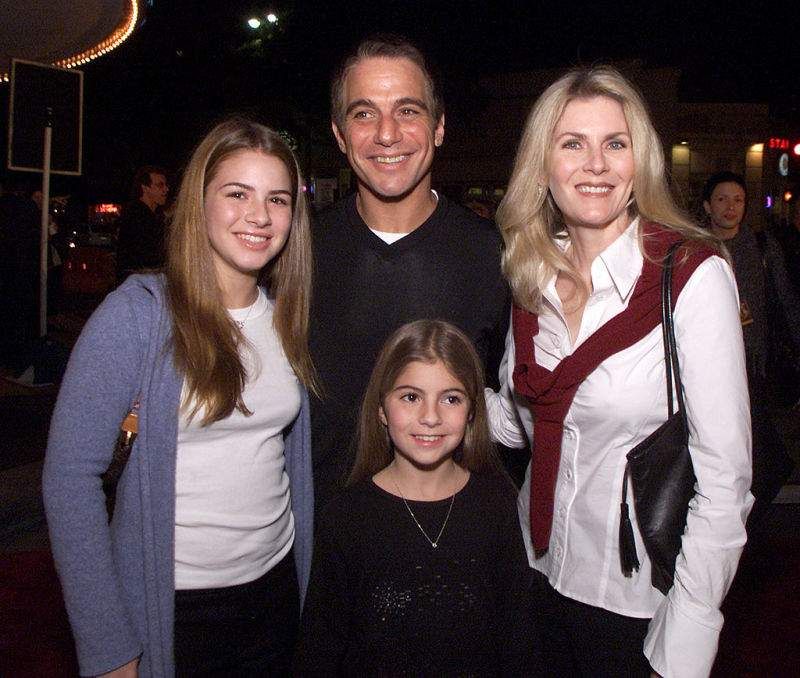



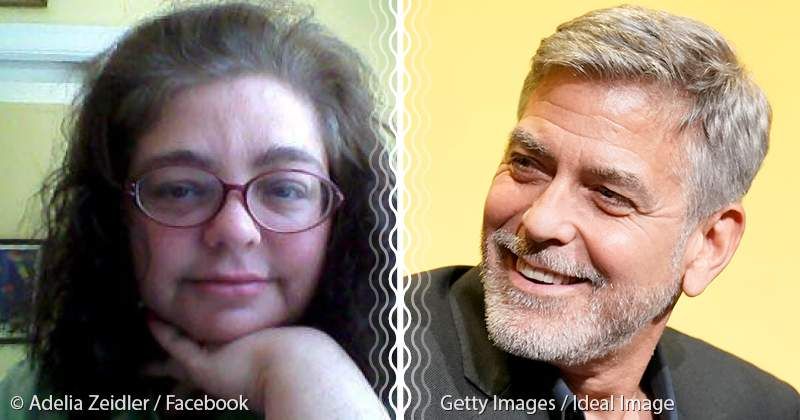
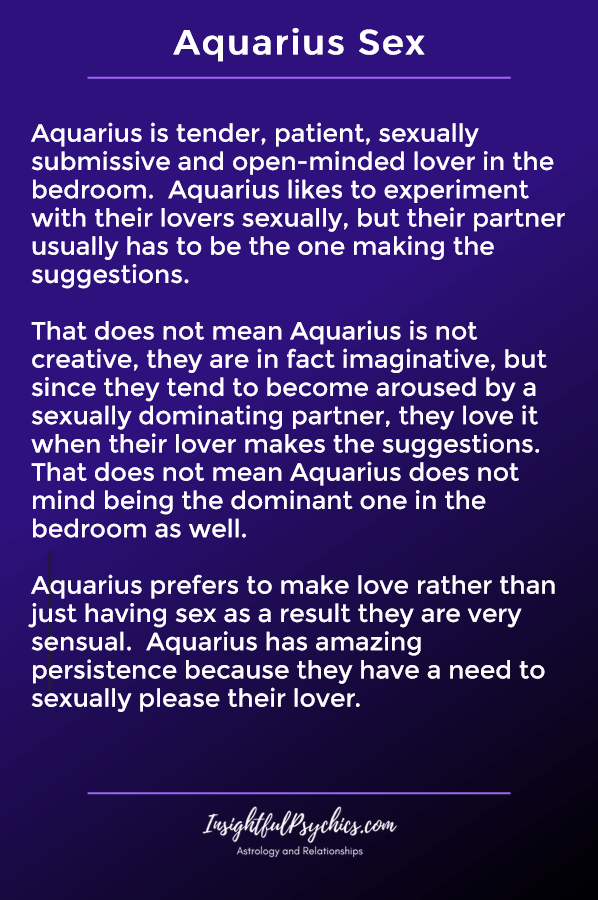








 AWESOMEWOMENHUB.COM
AWESOMEWOMENHUB.COM